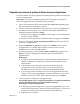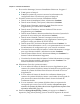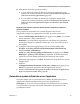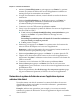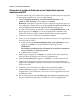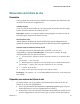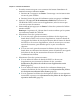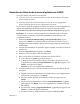User Guide
Restauration du système de fichiers du serveur d'applications
4040719 Rév. A 45
12 Sélectionnez l’une des options suivantes :
Si vous utilisez le lecteur de bande de serveur d'applications pour
restaurer le système de fichiers, accédez à Restauration du système de
fichiers du serveur d'applications (page 45).
Si vous utilisez le lecteur de bande d'un ordinateur distant pour
restaurer le système de fichiers, accédez à Restauration du système de
fichiers du serveur d'applications depuis un ordinateur hôte distant
(page 46).
Préparation pour restaurer le système de fichiers du serveur d'applications à partir d'un
répertoire monté NFS
Pour préparer la restauration du système de fichiers du serveur
d'applications depuis un répertoire monté NFS, procédez comme suit.
1 Saisissez mkdir /tmp/<remotehost> puis appuyez sur Entrée. Le système
crée le répertoire /tmp/<remotehost>.
Remarque : le <remotehost> représente le nom d'hôte de l'ordinateur
distant qui contient le système de fichiers que vous avez utilisé pour la
sauvegarde.
2 Configurez l'interface appropriée pour le serveur de fichiers NFS.
Exemple : # ifconfig ce0 inet 192.168.2.20 netmask 255.255.255.0 up
3 Saisissez mount <remotehost>:
/<path_to_NFS_directory>/tmp/<remotehost>puis appuyez sur Entrée.
Remarque : <path_to_NFS_directory> représente le chemin d'accès au
répertoire sur l'hôte distant qui détient les fichiers de sauvegarde.
4 Saisissez ls puis appuyez sur Enter. Recherchez le nom d'hôte du serveur
d'applications.
5 Saisissez
cd /tmp/remotehost/<hostname>/<date_time_stamp> puis appuyez sur
Entrée. Le répertoire spécifié devient le répertoire de travail.
6 Accédez à Restauration du système de fichiers du serveur d'applications
depuis un répertoire monté NFS (page 48).
Restauration du système de fichiers du serveur d'applications
Procédez comme suit si vous restaurez le système de fichiers du serveur
d'application depuis une bande dans le serveur d'applications.
Remarque : si vous avez correctement suivi les instructions de ce chapitre,
vous devez être connecté à une fenêtre d'émulation de terminal en tant
qu'utilisateur racine.